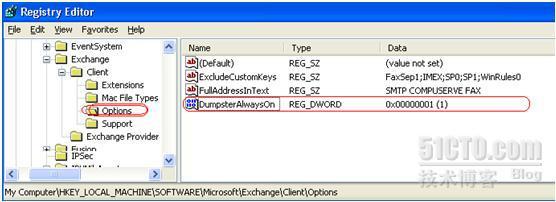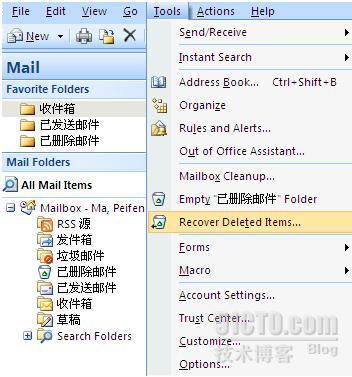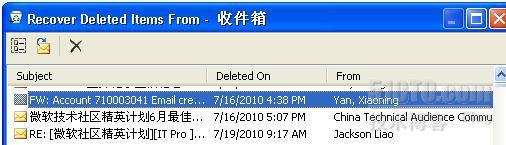技术分享
Exchange2007 恢复被删除邮件之客户端操作
2018-07-05
我这里会分成2部分讲解如何恢复被删除邮件。
第一部分是通过客户端Outlook端恢复被删除邮件
第二部分是在Exchange服务器端进行恢复
下面先讲解第一部分内容:
软删除:就是用户在Exchange直接点击删除邮件,而不是shift+Delete删除邮件, 邮件自动转入“已删除邮件”文件夹,恢复步骤如下:
1. 打开有权访问具有已删除邮件的邮箱的 Outlook 客户端。
2. 选择“已删除邮件”文件夹。
3. 从“工具”菜单中,选择“恢复已删除的邮件”。
4. 选择要恢复的邮件,然后单击“恢复选定的邮件”。
硬删除:就是用户直接shift+Delete删除了邮件, 在“已删除邮件”文件夹中已经看不到了-----恢复步骤如下:
1. 在用于执行已删除邮件恢复操作的客户端计算机上,单击“开始”,单击“运行”,键入 regedit,然后单击“确定”。
2. 找到并单击下列注册表子项:
HKEY_LOCAL_MACHINE\SOFTWARE\Microsoft\Exchange\Client\Options
3. 在“编辑”菜单上,指向“新建”,再单击“DWORD 值”。
4. 键入 DumpsterAlwaysOn,然后按 Enter。
5. 双击 DumpsterAlwaysOn。
6. 在“值数据”区域中键入 1,单击“基数”区域中的“小数”,然后单击“确定”。
7. 关闭注册表编辑器。
8. 重新启动 Outlook。
9. 如果尚未设置 DumpsterAlwaysOn 注册表项,请在执行本主题前面部分的“使用 DumpsterAlwaysOn 注册表项恢复硬删除的邮件”中列出的步骤之前对其进行设置。如果已设置 DumpsterAlwaysOn 注册表项,请执行步骤 2。
10. 打开有权访问具有已删除邮件的邮箱的 Outlook 客户端。
11. 选择具有已删除邮件的文件夹。
12. 从“工具”菜单中,选择“恢复已删除的邮件”。
13. 选择要恢复的邮件,然后单击“恢复选定的邮件

- 标签:
-
容灾备份